本文章以機器翻譯產生。
故障排除:電子郵件同步功能
BF
參加我們的線上研討會了解Pipedrive郵件同步是如何運作的,由我們的支援團隊提供現場演示和問答。
在Pipedrive中使用郵件同步功能時,可能會遇到一些技術問題。建議您在按照本文中概述的步驟之前,確保您的郵件同步處於啟用狀態。
了解更多關於我們的CRM郵件整合
如果您無法驗證您的電子郵件同步
如果您的電子郵件憑據或域名的郵件服務器設置已更改,可能會發生這種情況。 如果這些其中任何一個在同步進行時被更改,電子郵件驗證將失敗。

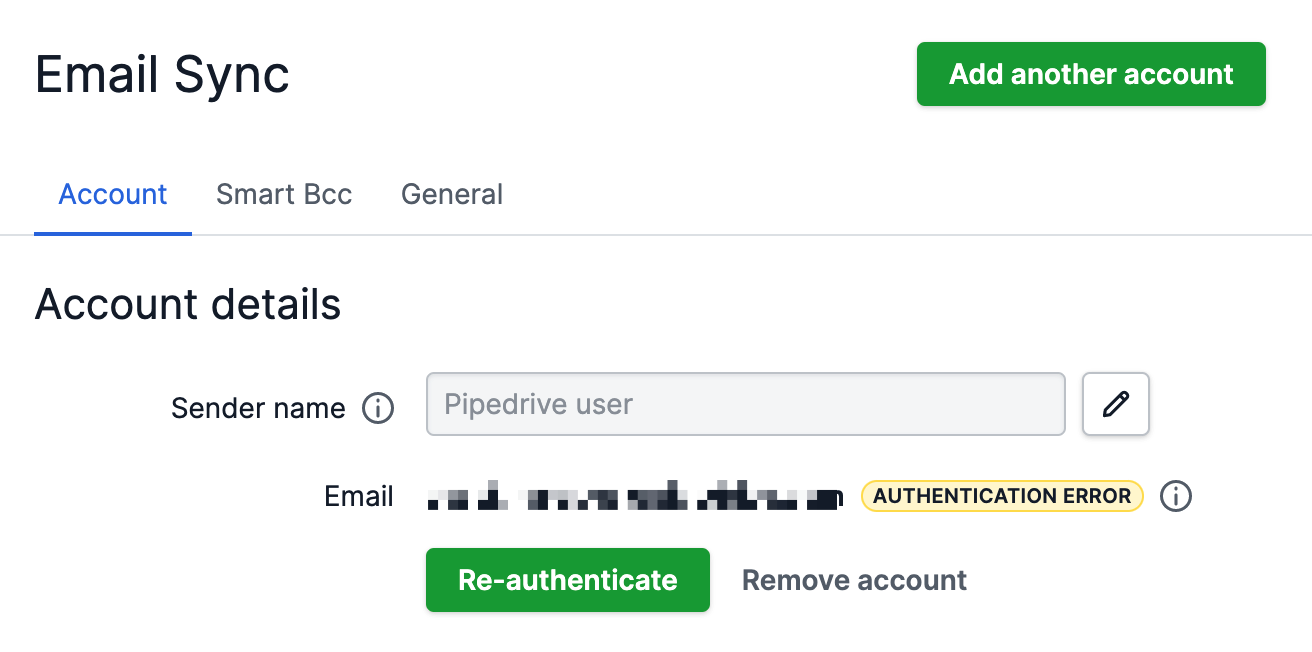
- 檢查您的憑據和服務器設置是否仍然相同。 如果它們一樣,請點擊重新驗證,我們的系統將嘗試自動獲取您的數據。 如果您的憑據或服務器設置已更改,您將需要重新輸入它們。
- 斷開並重新連接您的電子郵件同步。 要做到這一點,請點擊"刪除帳戶"按鈕。 然後,點擊"添加新帳戶"。 這將需要您重新輸入您的電子郵件帳戶憑據,從而重新驗證您的電子郵件連接。 這不會刪除已同步的電子郵件。
如果您無法從Pipedrive發送電子郵件
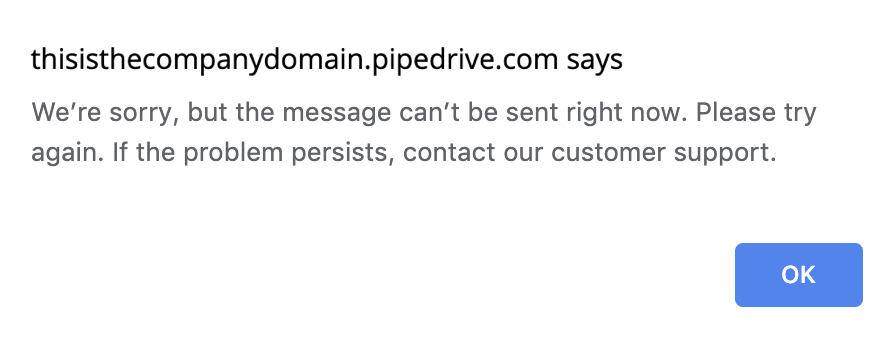
- 確保收件人的電子郵件中不包含不支持的字符,例如: \ / " : < > | * ´ ` ~ ^
- 清除瀏覽器的緩存和Cookie。了解如何操作,請參閱本文
- 嘗試不同的瀏覽器。這將排除可能導致同步問題的與瀏覽器相關的問題。了解哪些瀏覽器與Pipedrive最兼容,請參閱本文
-
斷開並重新連接您的電子郵件同步。要做到這一點,轉到個人喜好 > 電子郵件同步,然後點擊 "停止同步" 按鈕。

重新連接時,點擊 "添加另一個帳戶" 而不是重新連接。這將要求您重新輸入您的電子郵件帳戶憑證,因此重新驗證您的電子郵件連接。
如果您在Pipedrive收件箱/寄件匣中未收到來自電子郵件客戶端的郵件
-
檢查是否有任何過濾器。在您的收件箱或已寄送文件夾中,請檢查是否應用了任何可能阻止您查看同步電子郵件的過濾器。

檢查您的電子郵件整合的標籤設定。僅選擇此處標籤下的郵件將與您的Pipedrive帳戶同步。
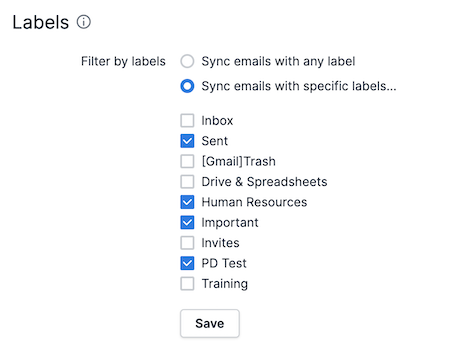
- 清除瀏覽器的快取和Cookie。在這篇文章中學習如何進行此操作。
- 嘗試使用不同的瀏覽器。這將排除可能導致同步問題的與瀏覽器相關的問題。了解與Pipedrive最兼容的瀏覽器在這篇文章中。
-
斷開並重新連接您的郵件同步。為此,請前往個人偏好設定 > 電子郵件同步,並點擊"停止同步"按鈕。

重新連接時,點擊"添加另一個帳戶"而不是重新連接。這將需要您重新輸入您的電子郵件帳戶憑據,從而重新驗證您的電子郵件連接。
如果您的交易、潛在客戶、專案或聯絡人的詳細檢視中未顯示電子郵件
-
檢查電子郵件串是否與您的 Pipedrive Inbox/Sent 盒中的交易/聯絡人相關聯。要查看電子郵件串是否與交易有關,您可以打開一個串,並查看右上角
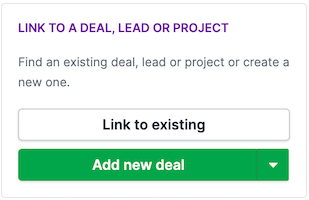
- 清除瀏覽器的緩存和 cookie。了解如何這樣做在這篇文章中。
如果您仍然遇到發送電子郵件的問題,請通過此鏈結聯繫 Pipedrive 支援以獲取更多信息。
如果有正在進行的技術問題可能會影響電子郵件同步功能的狀態,該信息將在Pipedrive 狀態頁面上公佈。
更多關於CRM 支援的資訊
這篇文章有幫助嗎?
是
否